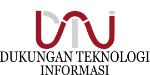Mengenal Mode Incognito pada Browser: Fungsi, Manfaat, dan Cara Menggunakannya
Apa itu Mode Incognito?
Mode incognito atau sering disebut juga mode penyamaran/privasi—merupakan salah satu fitur yang tersedia pada berbagai browser modern seperti Google Chrome, Mozilla Firefox, Microsoft Edge, dan lainnya. Fitur ini memungkinkan pengguna untuk menjelajahi internet tanpa menyimpan sejumlah data terkait aktivitas penjelajahan seperti riwayat browsing, cookie, cache, hingga login akun yang tersimpan sebelumnya.
Dengan demikian, mode incognito berguna dalam berbagai situasi: ketika Anda ingin menggunakan banyak akun sekaligus (misalnya dua email berbeda) tanpa harus logout-login berganti, maupun saat ingin mengecek tampilan situs web tanpa pengaruh dari cookie atau cache sebelumnya.
Mengapa Perlu Menggunakan Mode Incognito?
Beberapa alasan populer mengapa mode incognito digunakan di antaranya:
- Untuk akses bersamaan ke banyak akun dalam satu perangkat (contoh: dua akun email berbeda, akun media sosial berbeda).
- Untuk menjelajah tanpa meninggalkan jejak, karena browser tidak akan menyimpan riwayat penjelajahan atau unduhan saat mode ini aktif.
- Untuk melakukan pengujian tampilan situs atau aplikasi tanpa pengaruh dari data tersimpan (cache/cookies) yang bisa mengubah hasil tampilan.
Cara Mengaktifkan Mode Incognito di Berbagai Browser
Berikut cara cepat mengaktifkan mode incognito atau mode privat pada browser-browser populer:
Mozilla Firefox
- Windows: Buka Firefox → klik tombol menu (tiga garis) → pilih New Private Window atau tekan Ctrl + Shift + P.
- Mac: Buka Firefox → klik menu Firefox di bagian atas kiri → pilih New Private Window atau tekan Command + Shift + P. Google Chrome
Chrome
- Windows/Linux/Chrome OS: Buka Chrome → klik tiga titik vertikal kanan atas → pilih New Incognito Window atau tekan Ctrl + Shift + N.
- Mac: Buka Chrome → klik menu Chrome di bagian atas kiri → pilih New Incognito Window atau tekan Command + Shift + N.
Safari
- Mac: Buka Safari → klik menu File → pilih New Private Window atau tekan Command + Shift + N.
- iOS (iPhone/iPad): Buka Safari → ketuk ikon tab di sudut bawah → ketuk opsi Private → lalu ketuk Done.
Microsoft Edge
- Windows: Buka Edge → klik tiga titik horizontal di sudut kanan atas → pilih New InPrivate Window atau tekan Ctrl + Shift + N. 7
- Mac: Buka Edge → klik menu Edge di bagian atas kiri → pilih New InPrivate Window atau tekan Command + Shift + N.
Catatan Penting untuk Pengguna
Meskipun mode incognito memberikan tingkat privasi tambahan pada sisi “tidak menyimpan” aktivitas Anda, fitur ini tidak membuat Anda benar-benar anonim. Aktivitas seperti unduhan yang Anda lakukan tetap tersimpan di perangkat Anda, dan penyedia jaringan (seperti kampus, ISP) tetap dapat memantau akses situs Anda. Oleh karena itu, gunakan mode ini dengan pemahaman bahwa privasi Anda terbatas dalam konteks jaringan besar.
Kesimpulan
Mode incognito adalah alat sederhana tapi berguna untuk browsing dengan privasi lebih, mengakses banyak akun sekaligus, atau melakukan pengujian tampilan situs tanpa gangguan cache.
Jika terdapat kendala dapat menghubungi kami di nomor WhatsApp berikut 0813-1980-0200 dan email dtijkt@telkomuniversity.ac.id
Salam Harmony, Excellence, Integrity
Dukungan Teknologi Informasi